Bývalý manžel neodpoví ne? Pronajímatel vás stále obtěžuje kvůli zpožděnému nájmu? Šéf vás stále volá do práce na směny navíc? Možná chcete zablokovat jejich hovory. Naštěstí je to na iPhone snadné. Nejen, že můžete blokovat hovory, můžete blokovat zprávy iMessages a dokonce i hovory FaceTime. Krátce po vypnutí a skrytí iPhonu v mrazničce je to nejlepší způsob, jak zabránit lidem v kontaktu.
Jak blokovat hovory na iPhone

Foto: Kult Macu
Nejprve uvidíme, jak zablokovat volajícího na vašem iPhone. Toto je model pro blokování jiných druhů komunikace, jak uvidíte za chvíli.
Na iPhone lze zablokovat volajícího dvěma způsoby. První se provádí z aplikace Telefon. Když jste v aplikaci, klepněte na malou ikonu ⓘ vedle jména nebo čísla volajícího, kterého chcete zablokovat. Otevře se nová stránka. Přejděte dolů a klepněte na Blokovat tohoto volajícího. A je to. Jsi hotový. Od této osoby již nebudete přijímat hovory.
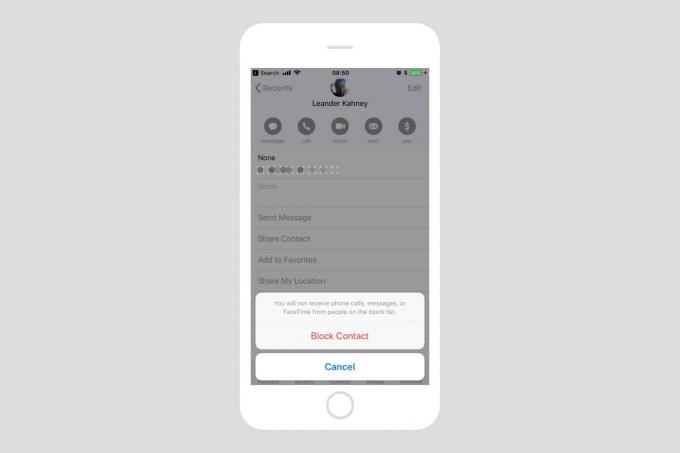 Blokované kontakty se synchronizují ve všech vašich zařízeních.
Blokované kontakty se synchronizují ve všech vašich zařízeních.
Blokování hovorů se vztahuje na všechna čísla od tohoto kontaktu, takže pokud pro ně máte uvedeno několik čísel, všechna budou zablokována. Stejně tak pokud vám začnou volat z nového čísla, aby se dostali kolem bloku, stačí jej přidat do jejich kontaktu a automaticky se zablokuje.
Jak blokovat hovory FaceTime na iPhone
Hovory FaceTime jsou blokovány úplně stejně jako běžné hovory. V aplikaci FaceTime klepněte na ikonu next vedle volajícího, kterého chcete zablokovat, a potom klepněte na Blokovat tohoto volajícího.
Jak blokovat zprávy SMS a iMessages na iPhone

Foto: Kult Macu
Blokování zpráv je trochu jiné. Začínáte v aplikaci Zprávy, jak byste očekávali, a poté zahájíte konverzaci s osobou, kterou chcete zablokovat. „Konverzace“ může být jedinou zprávou, kterou vám obtěžovali. Poté klepněte na malou ikonu as jako dříve. Pak máte další krok: klepněte na malý > chevron vedle jejich jména (napravo od telefonu a/nebo ikon FaceTime) se dostanete k jejich kontaktním údajům. Odtud se musíte posunout dolů a klepnout Blokovat tohoto volajícího, jako dříve.
Jak zobrazit seznam blokování a odblokovat kontakty na iPhone

Foto: Kult Macu
Chcete -li zobrazit blokované volajícího a odesílatele, musíte navštívit aplikaci Nastavení. Každá aplikace má svůj vlastní seznam bloků. Najdete je na následujících místech:
Nastavení> Telefon> Blokování hovorů a identifikace
Nastavení> Zprávy> Blokováno
Nastavení> FaceTime> Blokováno
Na každé z těchto obrazovek uvidíte seznam lidí, které jste zablokovali. Chcete -li je odblokovat, stačí přejeďte doleva na jejich jméno a klepněte na Odblokovat. Můžete je také odblokovat úplně stejným způsobem, jakým jste je zablokovali, a to tak, že navštívíte jejich kontaktní stránku v kterékoli z výše uvedených aplikací. A na této obrazovce můžete také blokovat nové lidi klepnutím Přidat nový….
Za zmínku stojí, že blokujete lidi, ne služby. To znamená, že pokud zablokuji šéfa v iMessage, bude zablokován také ve FaceTime a Phone.
Filtrujte zprávy iMessages od neznámých odesílatelů

Foto: Apple
Nakonec můžete v aplikaci iMessage nastavit filtrování zpráv od neznámých odesílatelů. Když je tato funkce zapnutá, budete dostávat zprávy od kohokoli, jako dříve, ale nebudete upozorněni. Místo toho budou zprávy od neznámých osob shromažďovány na novou kartu v aplikaci Zprávy s názvem Neznámí odesílatelé. Zde si můžete prohlížet zprávy a odpovídat na ně jako dříve. Pokud danou osobu znáte, můžete si ji přidat do svých kontaktů. Pokud je zpráva nevyžádaná, můžete ji nahlásit jako nevyžádanou po klepnutí Nahlásit nevyžádanou poštu.
Blokování kontaktů je výkonné, snadné a v celém systému. Nejen to, ale jakmile zablokujete kontakt na vašem iPhone, budou blokováni také na vašich dalších zařízeních - iPad, Mac, iPod Touch - za předpokladu, že používáte iCloud k synchronizaci kontaktů mezi zařízeními. Je to opravdu skvělý způsob, jak spravovat, kdo k vám má přístup.
